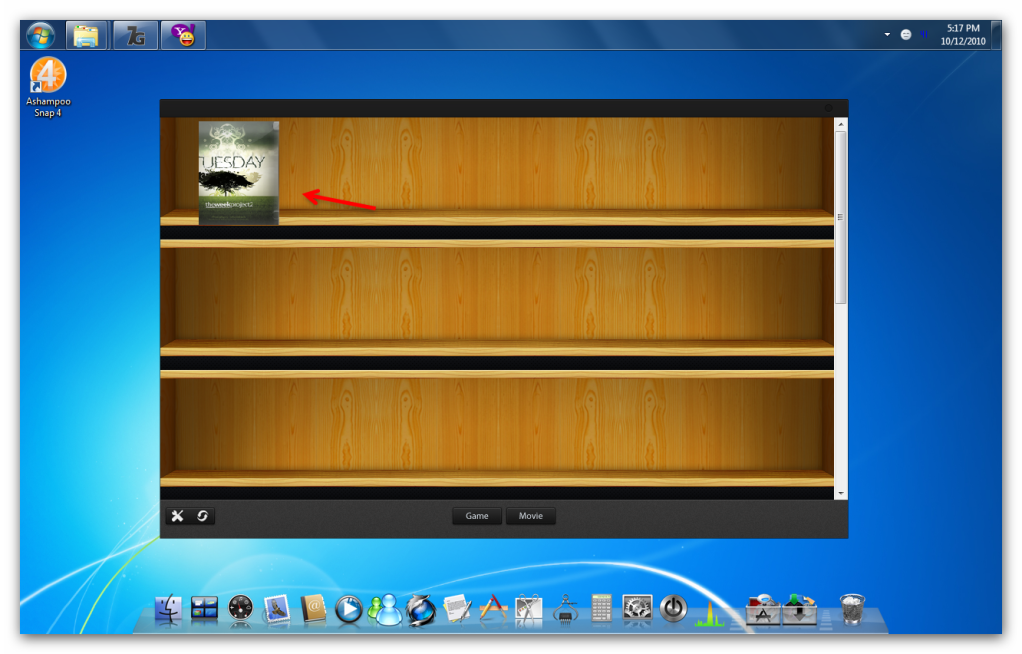girl_ngongcuong
New Member
Bài này chia ra làm 3 phần ( các bạn quan tâm phần nào thì đọc phần đó thôi . Hướng dẫn tuy dài nhưng làm quen rồi thì cực nhanh )
Phần 1: Hướng dẫn làm bìa Film bằng Photoshop
Phần 2: Làm tử đựng Soft (Film, Book , Picture , Game )
Phần 3: Làm tử đựng cho Folders
Phần 1 : Làm bìa Film
*** Down những Soft cần thiết ***
1. Bìa Film
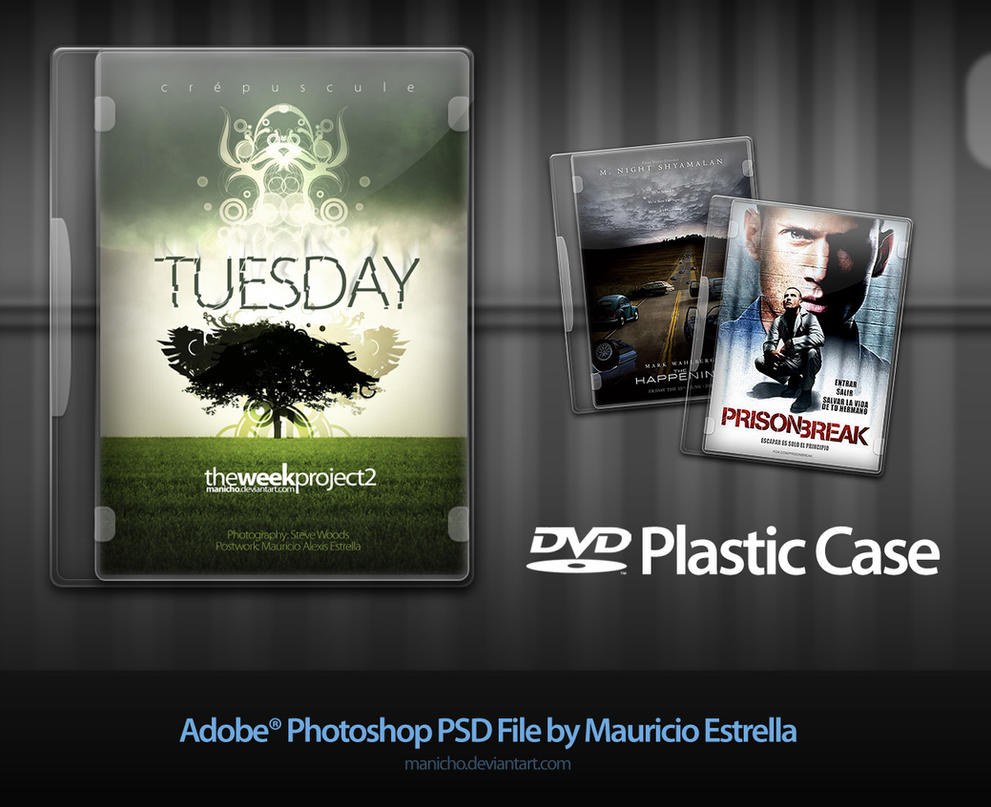
2. Photoshop (Soft này dung lượng hơi lớn nên bạn chịu khó down hay ra tiệm mua 1 cái cho nhanh )

http://ket-noi.com/forum/f103/
3. Poster Film (Cái này thì tùy từng bạn thik film nào thì nhờ bác Google là xong tất)
*** Cách là bìa film *** (Nguồn từ hdvietnam.com )
Bước 1 : Cài Photoshop
Bước 2 : Canvas lại DVD PLASTIC CASE.Giải nén DVD PLASTIC CASE ra trong đó có file dvdbox.psd mở bằng photoshop.
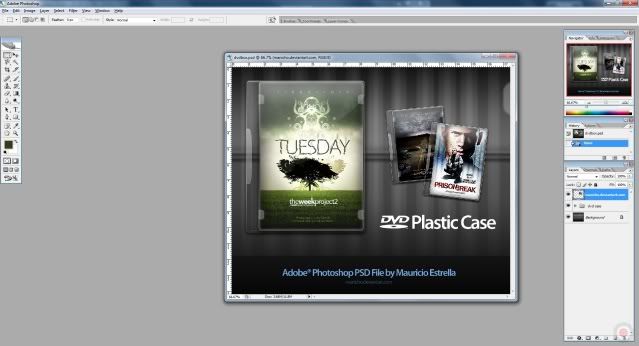
Bước 3 : Ta click chuột phải chọn Delete Layer để Delete 2 Layer trong hình.Với Background ta click chuột phải chọn Layer From Background .... Ấn Ok để có thể delete
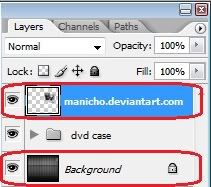
Bước 4 : Tổ hợp phím Ctrl + Alt + C hay vào Image>Canvas Size để Canvas size.Kết quả như hình bên dưới.

Bước 5 : Mở ảnh cần làm icon folder film lên.Ấn tổ hợp phím Ctrl + Alt + I hay Image>Image Size để Resize lại ảnh với kích thước width là 464 px, height 655 px.Click chuột chọn Layer From Background ....Chọn Ok.
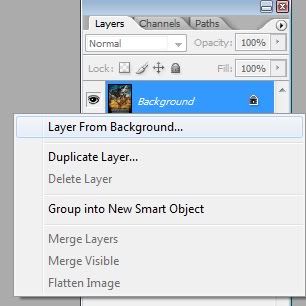
Click chuột chọn Select Layer.Ấn tổ hợp phím Ctrl + C.
Bước 6 : Sang bên dvdbox.psd.Click chuột phải vào dvd case ta có các Layer như trong hình.Tại Layer 2.Ta click chuột phải chọn Select Layer.Ấn Delete để delete hình trong Layer.Ấn tổ hợp phím Ctrl + v để paste ảnh film nãy ta copy vào.
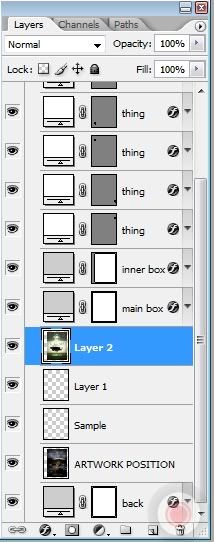
Kết quả :
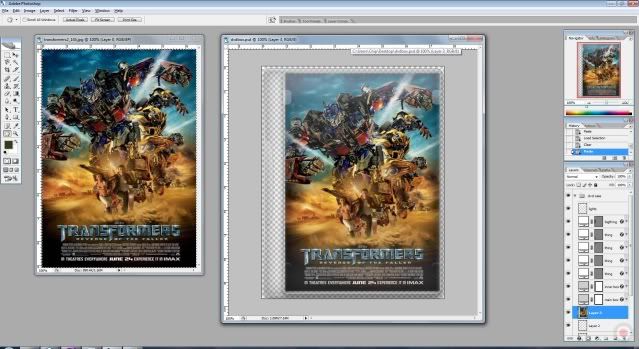
Save lại dạng .PNG là xong .
Phần 2 : làm tủ đựng
*** Những soft cần thiết ***
W7GL (Only for vista & windows 7) (Phần chỉ dẫn sẽ bày bản này)
hay Windows 7 Mezzanine Biuld 712
Theme


*** Cách làm ***
Tủ đựng Film
Bước 1 : Copy theme trên vào trong folder chứa soft W7GL . Chạy file exe của W7GL . Sao đó Option nó, bạn sẽ thấy cái thẻ tên là skin , chọn nó, bạn sẽ thấy tên theme Appows trong mục skin, chọn nó và apply là xong rồi.
Bước 2 : Bạn vào options (Biểu tượng hình cờ lê mỏ lết bắt chéo) => Modes => Movie => Add folder => Đưa đường dẫn tới file , add trực tiếp file phim hay folder phim của bạn, nó sẽ tự load tất cả những phim trong folder đó. (Chú ý phần video Formats sẽ cho bạn lựa chọn những định dạng phim mà bạn ban thik đưa vào trong tủ sách ) . Xong bấm save và close .

Bước 3 : Việc quan trọng bây giờ là dùng những bìa film mà bạn vừa làm ở phần 1 ( .PNG ) để replace cái icon . Bạn bấm vào icon rồi click vào cái biểu tượng bánh răng . Bấm load custom cover . Đưa đường dẫn tới bìa film (.PNG) . Bấm save
Tủ đựng Soft( Ứng dụng ) and Game
Bạn bắt đầu lại từ bước 2 . Các bước tương tự như làm Film nhưng chỉ khác là thay vè vào Movie , bạn vào phần Game . Trong này bạn sẽ Add những file.exe . Đưa đừng dẫn tới Game hoăc Soft là xong .
Còn lại chỉ là chuyện Movie replace cái icon cho đẹp thôi . . Bạn bấm vào icon rồi click vào cái biểu tượng bánh răng . Bấm load image . Đưa đường dẫn tới bìa film (.PNG) . Bấm save
Tủ đựng Pictures
Hoàn toàn tương tự như trên
Kết quả :

Phần 3 : làm tủ đựng cho Folders
*** Những soft cần thiết ***
Soft chuyển Background Folder
Background (Đây là background tủ bằng kim loại không phải bằng gỗ)
Background bằng gỗ
*** Cách làm ***
Bước 1 : bạn gải nén và vào Folder : 7FBChangeR_by_frank1n . Chạy file : 7Fbchanger (Đối với Win7 và Vista thì Run As Admin cho chắc ) .
Bước 2 : Click Open folder . Đưa đừng dẫn tới Folder cần thay hay ổ đĩa .
Bước 3 : Click Open Background Image . Đưa đừng dẫn tới file ảnh ( ... / Background updated / CorrugatedBoard.png )
Bước 1 : Apply . Và chỉnh kích thước Folder sao cho vừa là được .
Kết quả


Phần 1: Hướng dẫn làm bìa Film bằng Photoshop
Phần 2: Làm tử đựng Soft (Film, Book , Picture , Game )
Phần 3: Làm tử đựng cho Folders
Phần 1 : Làm bìa Film
*** Down những Soft cần thiết ***
1. Bìa Film
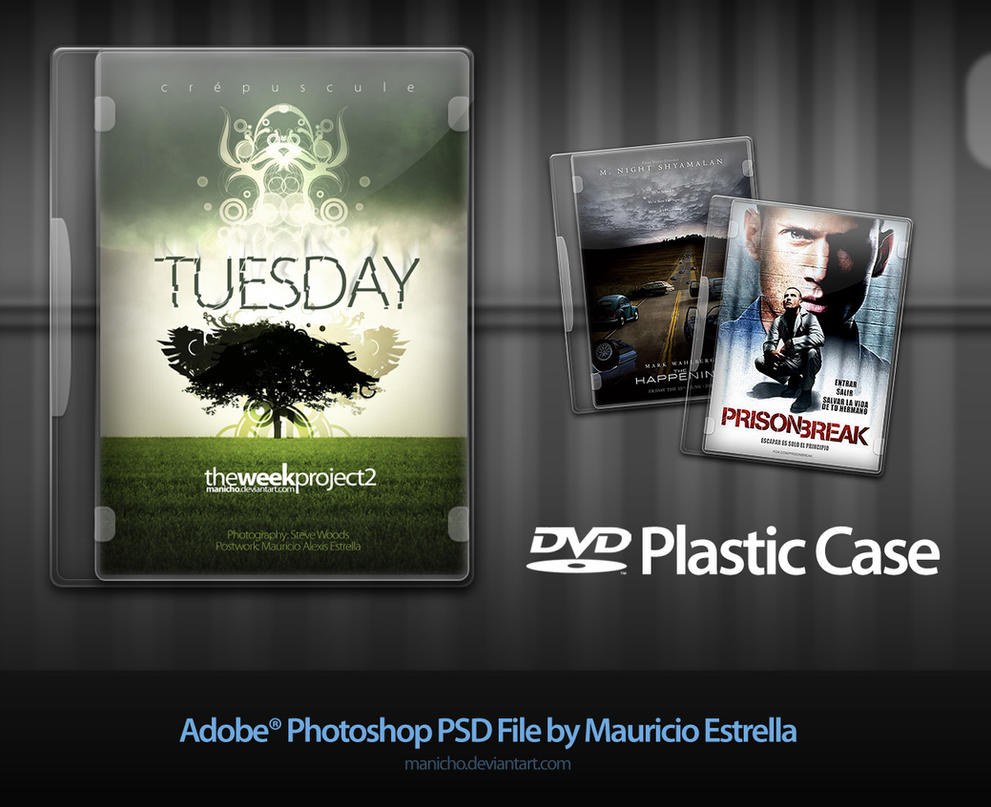
You must be registered for see links
2. Photoshop (Soft này dung lượng hơi lớn nên bạn chịu khó down hay ra tiệm mua 1 cái cho nhanh )

http://ket-noi.com/forum/f103/
3. Poster Film (Cái này thì tùy từng bạn thik film nào thì nhờ bác Google là xong tất)
*** Cách là bìa film *** (Nguồn từ hdvietnam.com )
Bước 1 : Cài Photoshop
Bước 2 : Canvas lại DVD PLASTIC CASE.Giải nén DVD PLASTIC CASE ra trong đó có file dvdbox.psd mở bằng photoshop.
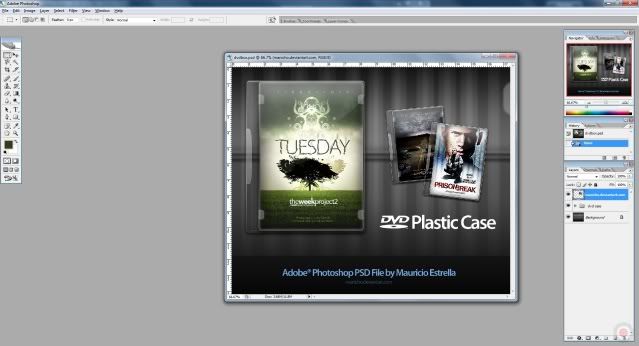
Bước 3 : Ta click chuột phải chọn Delete Layer để Delete 2 Layer trong hình.Với Background ta click chuột phải chọn Layer From Background .... Ấn Ok để có thể delete
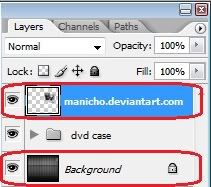
Bước 4 : Tổ hợp phím Ctrl + Alt + C hay vào Image>Canvas Size để Canvas size.Kết quả như hình bên dưới.

Bước 5 : Mở ảnh cần làm icon folder film lên.Ấn tổ hợp phím Ctrl + Alt + I hay Image>Image Size để Resize lại ảnh với kích thước width là 464 px, height 655 px.Click chuột chọn Layer From Background ....Chọn Ok.
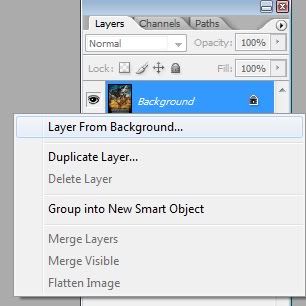
Click chuột chọn Select Layer.Ấn tổ hợp phím Ctrl + C.
Bước 6 : Sang bên dvdbox.psd.Click chuột phải vào dvd case ta có các Layer như trong hình.Tại Layer 2.Ta click chuột phải chọn Select Layer.Ấn Delete để delete hình trong Layer.Ấn tổ hợp phím Ctrl + v để paste ảnh film nãy ta copy vào.
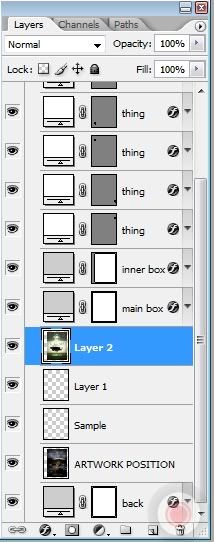
Kết quả :
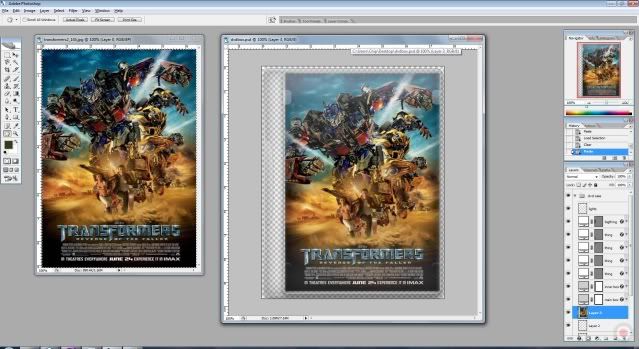
Save lại dạng .PNG là xong .

Phần 2 : làm tủ đựng
*** Những soft cần thiết ***
W7GL (Only for vista & windows 7) (Phần chỉ dẫn sẽ bày bản này)
You must be registered for see links
hay Windows 7 Mezzanine Biuld 712
You must be registered for see links
Theme

You must be registered for see links

You must be registered for see links
*** Cách làm ***
Tủ đựng Film
Bước 1 : Copy theme trên vào trong folder chứa soft W7GL . Chạy file exe của W7GL . Sao đó Option nó, bạn sẽ thấy cái thẻ tên là skin , chọn nó, bạn sẽ thấy tên theme Appows trong mục skin, chọn nó và apply là xong rồi.
Bước 2 : Bạn vào options (Biểu tượng hình cờ lê mỏ lết bắt chéo) => Modes => Movie => Add folder => Đưa đường dẫn tới file , add trực tiếp file phim hay folder phim của bạn, nó sẽ tự load tất cả những phim trong folder đó. (Chú ý phần video Formats sẽ cho bạn lựa chọn những định dạng phim mà bạn ban thik đưa vào trong tủ sách ) . Xong bấm save và close .

Bước 3 : Việc quan trọng bây giờ là dùng những bìa film mà bạn vừa làm ở phần 1 ( .PNG ) để replace cái icon . Bạn bấm vào icon rồi click vào cái biểu tượng bánh răng . Bấm load custom cover . Đưa đường dẫn tới bìa film (.PNG) . Bấm save
Tủ đựng Soft( Ứng dụng ) and Game
Bạn bắt đầu lại từ bước 2 . Các bước tương tự như làm Film nhưng chỉ khác là thay vè vào Movie , bạn vào phần Game . Trong này bạn sẽ Add những file.exe . Đưa đừng dẫn tới Game hoăc Soft là xong .
Còn lại chỉ là chuyện Movie replace cái icon cho đẹp thôi . . Bạn bấm vào icon rồi click vào cái biểu tượng bánh răng . Bấm load image . Đưa đường dẫn tới bìa film (.PNG) . Bấm save
Tủ đựng Pictures
Hoàn toàn tương tự như trên
Kết quả :

Phần 3 : làm tủ đựng cho Folders
*** Những soft cần thiết ***
Soft chuyển Background Folder
You must be registered for see links
Background (Đây là background tủ bằng kim loại không phải bằng gỗ)
You must be registered for see links
Background bằng gỗ
You must be registered for see links
*** Cách làm ***
Bước 1 : bạn gải nén và vào Folder : 7FBChangeR_by_frank1n . Chạy file : 7Fbchanger (Đối với Win7 và Vista thì Run As Admin cho chắc ) .
Bước 2 : Click Open folder . Đưa đừng dẫn tới Folder cần thay hay ổ đĩa .
Bước 3 : Click Open Background Image . Đưa đừng dẫn tới file ảnh ( ... / Background updated / CorrugatedBoard.png )
Bước 1 : Apply . Và chỉnh kích thước Folder sao cho vừa là được .
Kết quả